Windows 10 varsayılan olarak masaüstündeki tüm simgeleri göstermez. Ancak, Windows 10'da Bilgisayarım, Geri Dönüşüm Kutusu, Kontrol Paneli ve Kullanıcı Klasörü simgelerini masaüstüne eklemek oldukça kolaydır. Masaüstünde yaygın olarak kullanılan bu öğelerin simgelerini göstermenin amacı, onları kolayca erişilebilir ve kolayca bulunabilir hale getirmektir.

Windows 10'da Bilgisayarımı Masaüstüne Ekle
Bilgisayarım ve diğer simgeleri bilgisayarınızın masaüstüne eklemek için aşağıdaki adımları izleyin.
1. Masaüstünüzdeki herhangi bir boş alanı sağ tıklayın ve açılan menüden Kişiselleştir'i tıklayın (Aşağıdaki resme bakın)
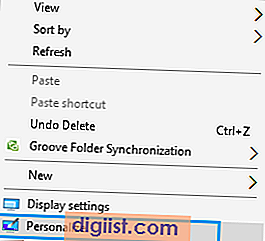
2. Kişiselleştirme ekranında, sol kenar çubuğu menüsünden Temalar'a tıklayın (Aşağıdaki resme bakın)
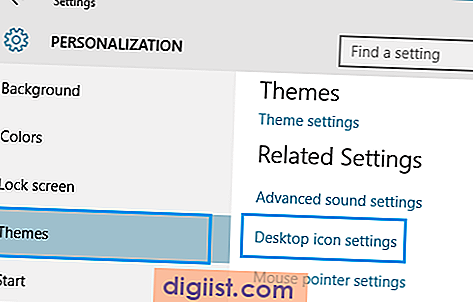
3. Ardından, Masaüstü simgesi ayarlarına tıklayın - Bu bağlantıyı kişiselleştirme ekranının sağ tarafında bulacaksınız (Yukarıdaki resme bakın).
4. Bir sonraki ekranda (Masaüstü Simge Ayarları Ekranı), Windows 10 masaüstünüzde Bu PC simgesini göstermek için Bilgisayar'ın yanındaki küçük kutuyu tıklayın.
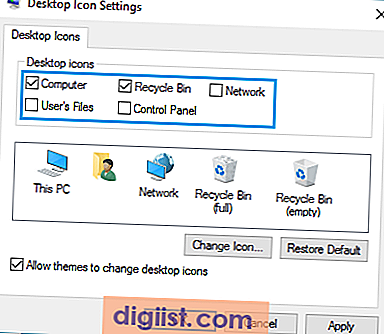
Not: Bilgisayarım simgesi Windows 10'da Bu PC olarak adlandırılmıştır, ancak simgeyi sağ tıklatarak (masaüstündeyken) ve Yeniden Adlandırarak kolayca Bilgisayarım olarak yeniden adlandırabilirsiniz.
5. Benzer şekilde, bu yardımcı programların simgelerini Windows 10 bilgisayarınızın masaüstünde göstermesi için Geri Dönüşüm Kutusu, Kontrol Paneli ve diğer öğeleri işaretleyebilirsiniz.
Fikrinizi değiştirirseniz, Masaüstü Simge Ayarları ekranına (3 ~ 4 Adımları) erişebilir ve masaüstünüzde görmek istemediğiniz simgenin işaretini kaldırabilirsiniz.
Windows 10 Bilgisayarındaki Tüm Masaüstü Simgelerini Kaldır
Bu simgelerin hiçbirini görmek istemiyorsanız, aşağıdaki adımları izleyerek tüm bu simgeleri masaüstünüzden hızlı bir şekilde kurtarabilirsiniz.
1. Masaüstü ekranının herhangi bir yerine sağ tıklayın
2. Ardından, Görünüm'ü tıklayın
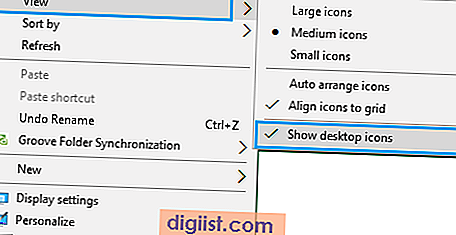
3. Yan menüden, Masaüstü simgelerini göster'e tıklayın - Bu onay işaretinin işaretini kaldıracaktır.
Windows 10'da Masaüstü Simgelerini Başlat Menüsüne Sabitleme
Çok karmaşık bir masaüstünüz olması durumunda (benimki gibi) masaüstünüzde simgeler göstermek gerçekten mantıklı değil. Masaüstünüzde görünmeyi etkinleştirdiğiniz tüm bu simgeler dağınıklıkta kolayca kaybolabilir.
Windows 10, masaüstünüzün her zaman darmadağın olması durumunda iyi bir seçenek sunar. Bu simgeleri masaüstünde bulundurmak yerine, Bilgisayarım ve diğer simgeleri Windows 10 Başlat Menüsüne sabitleyebilirsiniz. Bu şekilde, bu simgelerin masaüstünüzün karmaşasında kaybolmasını önleyebilirsiniz.
Bilgisayarım ve diğer simgeleri Başlat Menüsüne sabitlemek için aşağıdaki adımları izleyin.
1. Bu PC'ye sağ tıklayın (şimdi masaüstünde etkinleştirildi)
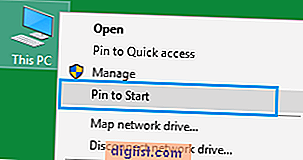
2. Ardından, menüden Başlatmak için Sabitle'yi tıklayın (yukarıdaki resme bakın)
Aşağıdaki resimde görebileceğiniz gibi, Bilgisayarım (Bu PC) simgesi Windows 10 Başlat Menüsüne sabitlenmiştir. Bu, bilgisayarınızın başlat düğmesine tıklayarak bu simgeye erişmenizi çok kolaylaştırır. (Aşağıdaki resme bakın)
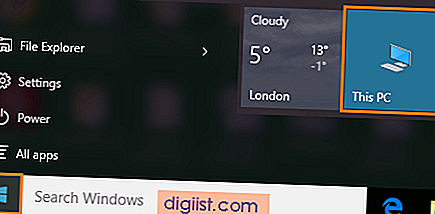
Benzer şekilde, diğer simgeleri Windows 10 Başlat Menüsüne sabitleyebilirsiniz. Bu simgeler masaüstünüzden kaldırsanız bile Başlat Menüsünde kalır.





